你当前正在访问 Microsoft Azure Global Edition 技术文档网站。 如果需要访问由世纪互联运营的 Microsoft Azure 中国技术文档网站,请访问 https://docs.azure.cn。
使用 Azure Monitor 日志监视容器
本文介绍设置 Azure Monitor 日志容器监视解决方案以查看容器事件所需的步骤。 若要将群集设置为收集容器事件,请参阅此分步教程。
注意
从 Microsoft Operations Management Suite 过渡到 Azure Monitor 期间,Windows 或 Linux 的 Operations Management Suite 代理称为 Windows 或 Linux 的 Log Analytics 代理。
注意
本文最近已更新,从使用术语“Log Analytics”改为使用术语“Azure Monitor 日志”。 日志数据仍然存储在 Log Analytics 工作区中,并仍然由同一 Log Analytics 服务收集并分析。 我们正在更新术语,以便更好地反映 Azure Monitor 中的日志的角色。 有关详细信息,请参阅 Azure Monitor 术语更改。
设置容器监视解决方案
注意
需要为群集设置 Azure Monitor 日志,并在节点上部署 Log Analytics 代理。 如果不如此操作,则请首先执行设置 Azure Monitor 日志和将 Log Analytics 代理添加到群集中的步骤。
在群集中完成 Azure Monitor 日志和 Log Analytics 代理设置后,请部署容器。 待容器部署完毕后,再执行下一步。
在 Azure 市场中搜索“容器监视解决方案”,并单击“监视 + 管理”类别下显示的“容器监视解决方案”资源。
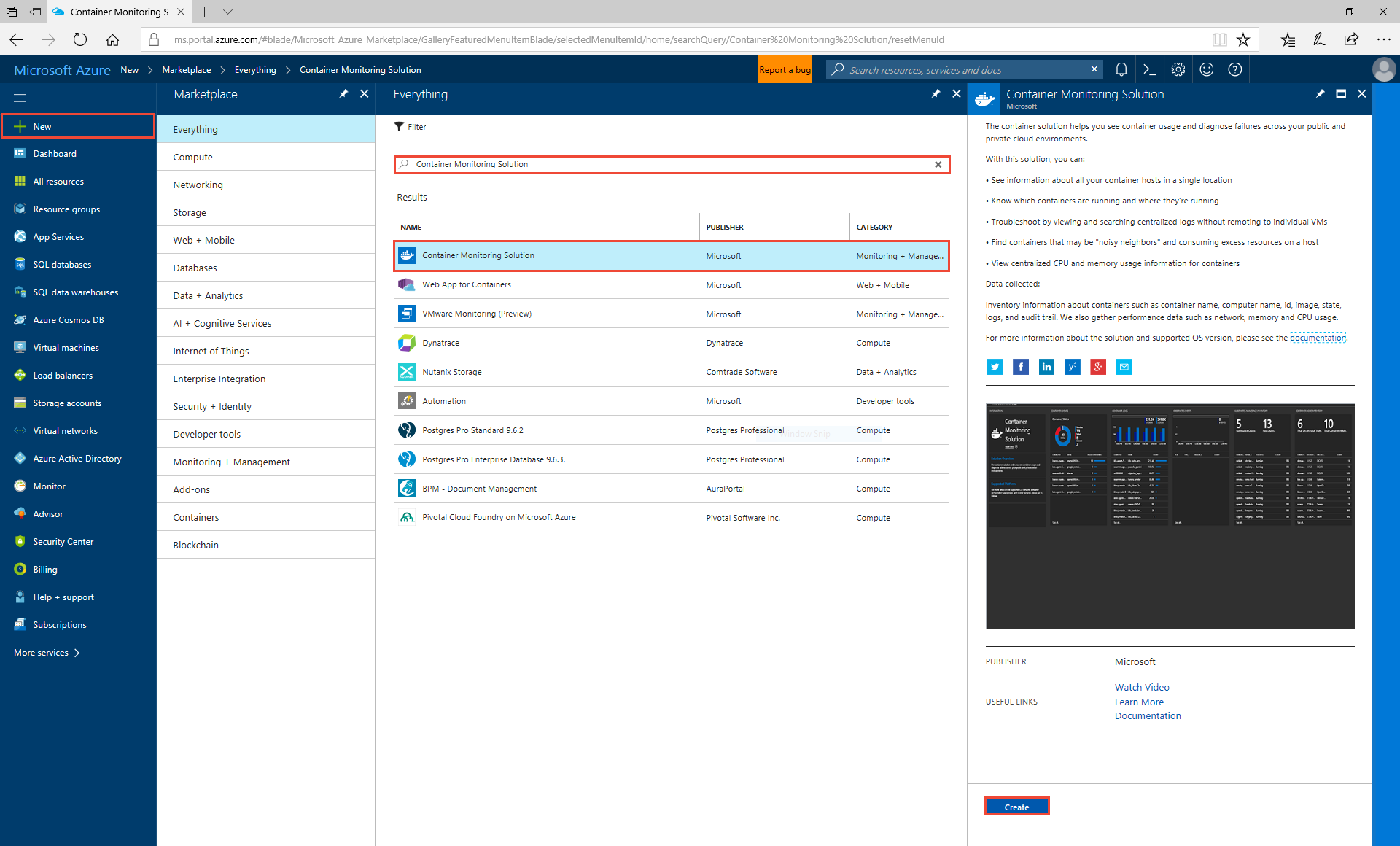
在已为群集创建的同一工作区内创建解决方案。 此更改自动触发代理开始收集容器上的 docker 数据。 约 15 分钟后,应看到解决方案显示了传入日志和统计信息,如下图所示。
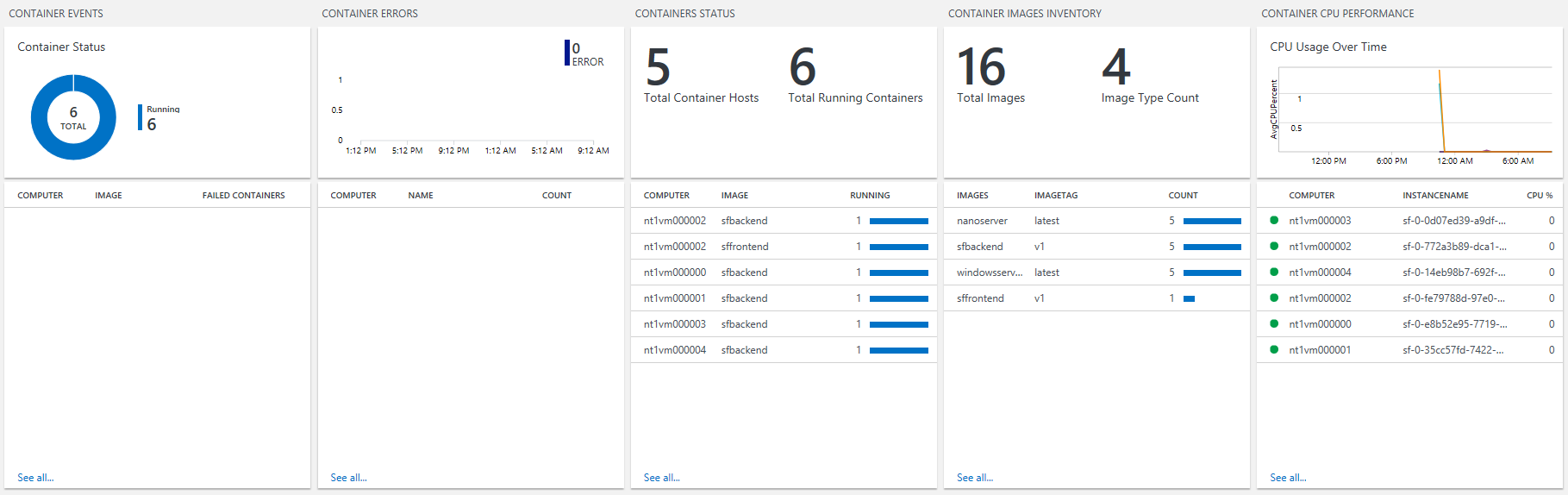
代理可收集数个特定于容器的日志,这些日志可在 Azure Monitor 日志中查询,或者用于直观显示性能指示器。 收集的日志类型:
- ContainerInventory:显示有关容器位置、名称和图像的信息
- ContainerImageInventory:有关已部署映像的信息,包括 ID 或大小
- ContainerLog:特定的错误日志、docker 日志(stdout 等)和其他条目
- ContainerServiceLog:已运行的 docker 守护程序命令
- Perf:性能计数器,包括容器 cpu、内存、网络流量、磁盘 i/o 和主机的自定义指标
后续步骤
- 了解有关 Azure Monitor 日志容器解决方案的更多信息。
- 深入了解 Service Fabric 上容器业务流程 - Service Fabric 和容器
- 掌握 Azure Monitor 日志中提供的日志搜索和查询功能
- 配置 Azure Monitor 日志,以便设置有助于检测和诊断的自动警报规则